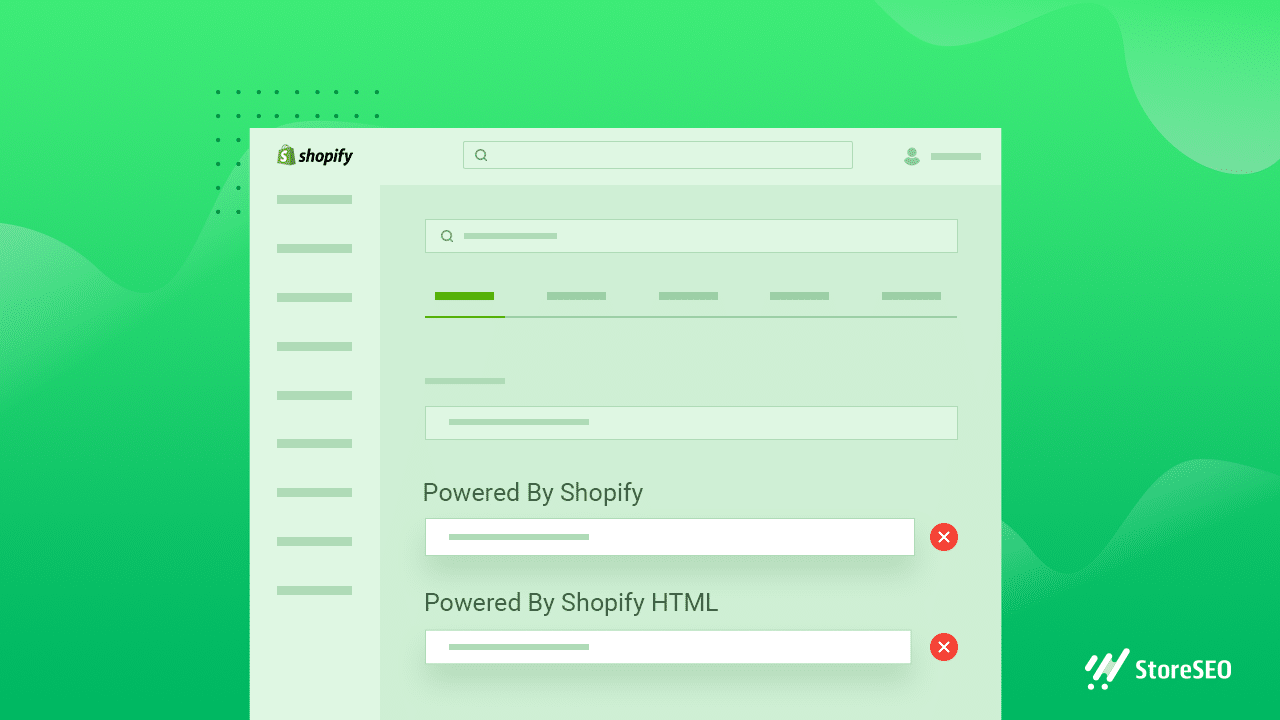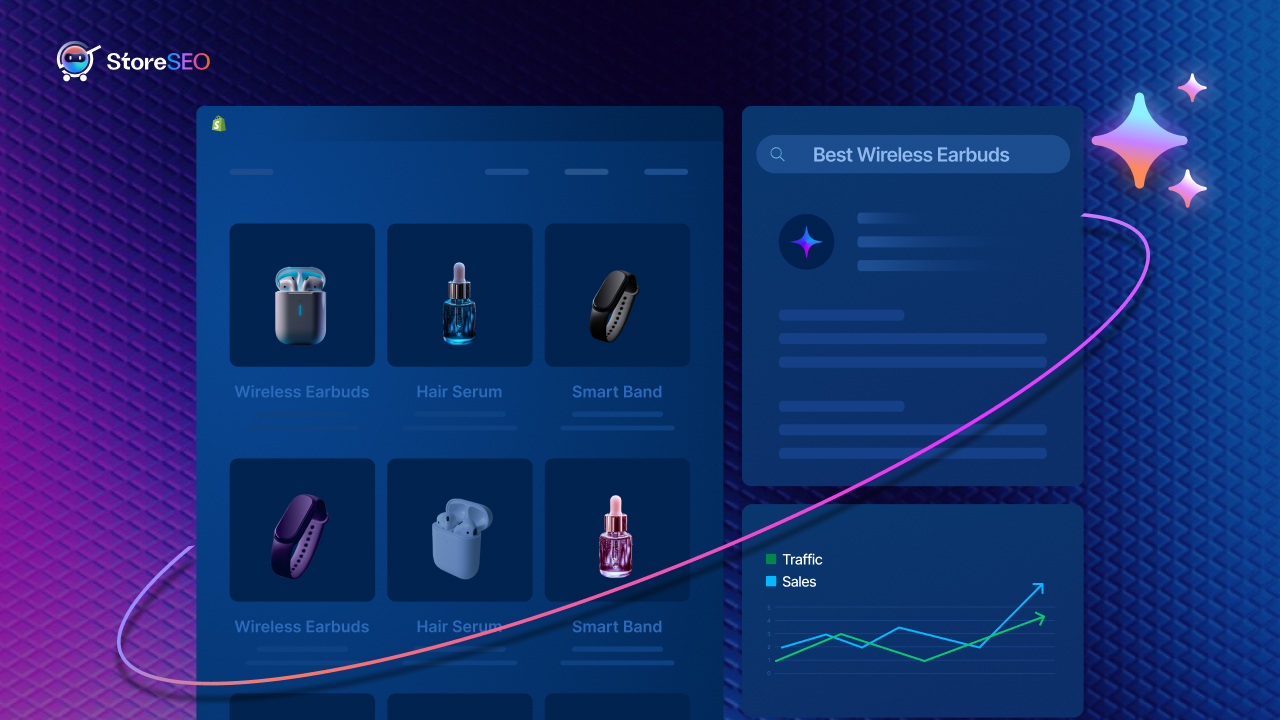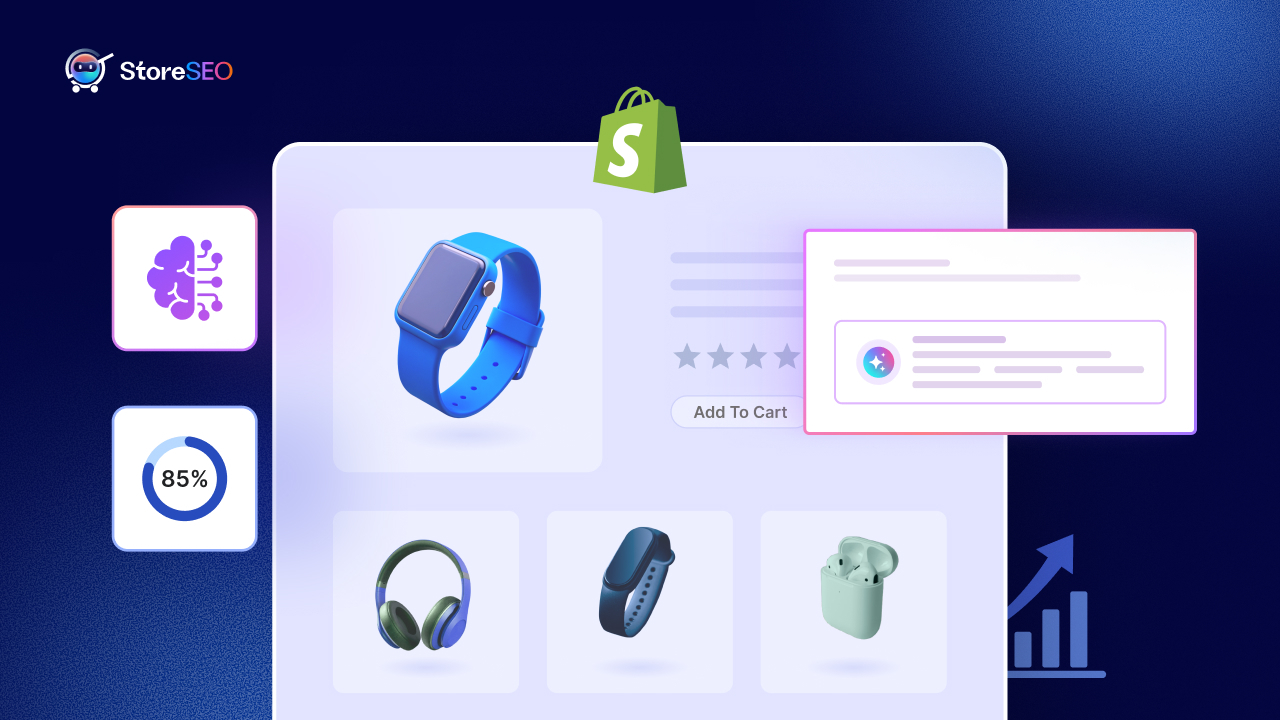Si vous exploitez une boutique de commerce électronique à l'aide de Shopify, vous avez peut-être ressenti la nécessité de supprimer le badge Powered by Shopify de votre boutique. Ce badge est disponible par défaut dans la section de pied de page de la boutique Shopify de chaque utilisateur, à moins que vous ne sachiez comment le supprimer correctement. Ce blog a donc pour but de vous présenter les bonnes tactiques pour supprimer immédiatement ce badge powered by Shopify de votre boutique.
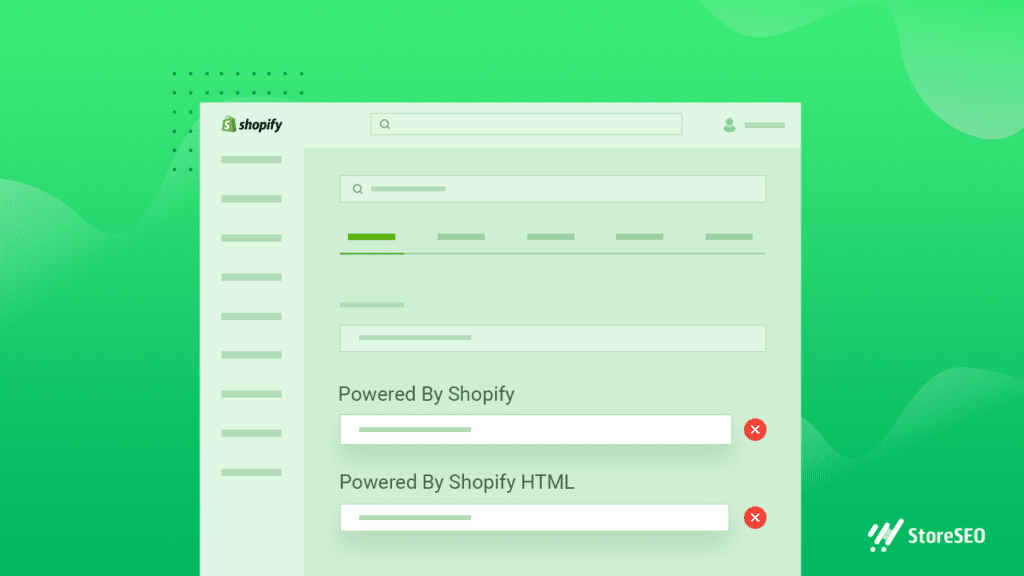
Le badge Shopify optimisé est là à des fins de valorisation de la marque pour permettre à votre client de savoir que cette boutique de commerce électronique a été créée par Shopify. Mais en tant que Propriétaire d'entreprise de commerce électronique, vous pouvez ressentir la nécessité de supprimer ce badge pour supprimer la marque Shopify de la section de pied de page de votre site Web.
C'est parce que les clients peuvent avoir l'impression que vous Boutique de commerce électronique est une affaire de dropshipping et ils peuvent trouver la solution à leur problème n'importe où ailleurs. De plus, cela ne crée pas une bonne impression, vous pouvez plutôt personnaliser et promouvoir votre marque de commerce électronique entièrement sur votre site Web pour attirer immédiatement l'attention de votre public. Vous pouvez facilement rendre votre marque authentique et crédible auprès de vos clients. Et encouragez les clients à obtenir les produits souhaités dans votre boutique de commerce électronique. Jetez un œil pour connaître tous les détails sur la suppression du Badge propulsé par Shopify!
Comment supprimer le badge Powered By Shopify de votre boutique ?
Le processus est très simple à supprimer le badge Powered by Shopify en suivant deux méthodes. Suivez simplement ceci guide étape par étape et supprimez la marque Shopify de la section de pied de page de votre site Web.
Méthode 1 : supprimer le badge Powered by Shopify des paramètres du thème
Tout d’abord, vous devez accéder à votre tableau de bord d’administration Shopify Boutique en ligne → Thèmes.
Ensuite, cliquez sur votre thème actuel que vous souhaitez modifier et sélectionnez le bouton supérieur droit. Actions > Modifier les langues.
Maintenant, dans le volet de recherche, saisissez le mot clé « powered ». Vous pouvez maintenant voir l'option Powered by Shopify dans le 'Links' section ci-dessous.
Appuyez simplement sur la barre d'espace de votre clavier pour saisir un seul espace et le badge par défaut « Powered by Shopify » sera automatiquement supprimé comme indiqué. Vous pouvez répéter cette étape pour la prochaine étape. « Propulsé par Shopify HTML » case sur la page Mot de passe. En effet, si votre boutique Shopify est protégée par un mot de passe, ce badge powered by Shopify apparaîtra sur la page Ouverture prochaine de votre boutique.
Après avoir effectué toutes les modifications, il ne vous reste plus qu'à appuyer sur le bouton 'Sauvegarder' bouton en haut de votre Boutique ShopifyPour vous en assurer, vous pouvez donner un chèque aux endroits souhaités de votre boutique Shopify, c'est tout.
Méthode 2 : supprimer le badge Powered by Shopify à l'aide du code d'édition
Vous pouvez suivre les étapes de la méthode 1 pour supprimer le badge powered by Shopify de votre boutique en configurant le « Modifier le code » option.
Pour cela, accédez au tableau de bord de votre boutique Shopify Boutique en ligne → Thèmes section.
Maintenant, choisissez le « Modifier le code » option en haut à droite 'Actes' menu déroulant. Ensuite, vous pouvez rechercher pied de page.liquide en utilisant la barre de recherche supérieure ou en naviguant vers Sections → pied de page.liquid.
Maintenant, appuyez sur Ctrl + F pour les utilisateurs Windows et Cmd + F pour les utilisateurs Mac sur le panneau éditorial et recherchez 'propulsé par le lien'. Dans cet exemple, le thème Debut a été utilisé et il a trois « powered_by_link » à partir de différents endroits.
Assurez-vous de supprimer le code suivant : {{ powered_by_link }} .
Cela dépendra du thème que vous utilisez. Ainsi, lorsque vous effectuez une recherche, vous pouvez avoir plusieurs emplacements à supprimer. Ainsi, si vous utilisez des thèmes non divisés en sections, votre code peut être différent, mais il devrait donner ce résultat. {{ powered_by_link }} code.
Une fois que vous avez effectué toutes les modifications pour supprimer le badge Shopify alimenté, il ne vous reste plus qu'à cliquer sur le bouton Bouton « Enregistrer » dans le coin supérieur droit. Et c'est tout ! Vous avez supprimé avec succès Powered by Shopify de votre boutique de commerce électronique.
Quant à différents thèmes Shopify, le processus peut être légèrement différent et si vous passez à un nouveau thème, vous devez répéter toutes les étapes ci-dessus et vous assurer que le badge « Powered by Shopify » a été supprimé.
Supprimez le badge Powered by Shopify de votre boutique dès aujourd'hui !
En quelques étapes simples, vous pouvez supprimer le Badge propulsé par Shopify de votre boutique de commerce électronique. Cela pourrait vous aider à supprimer la marque Shopify et à promouvoir ce que vous souhaitez inclure pour encourager vos clients.
Astuce bonus : Premiers pas avec StoreSEO: Guide complet pour le référencement Shopify
Faites-nous part de vos réflexions dans les commentaires ci-dessous. Si vous souhaitez lire d'autres blogs passionnants comme celui-ci, Consultez notre page de blog et rejoignez notre Communauté Facebook pour obtenir de l'aide.